CorelDRAW绘制Bezier曲线方法
用计算机绘制图大部分是由手持鼠标完成的,与手绘的感觉相差甚远,而且在计算机上也难以象在画板上一样用其他的辅助工具来完成,绘制曲线成为很多设计师非常头疼的难题。而Bezier曲线在很大程度上解决了这一难题。
Bezier曲线,是由法国数学家Pierre Bezier所广泛发表,因此而得名。是应用于二维图形应用程序的数学曲线,矢量图形软件通过它可以精确地绘制出曲线。今天我来为大家演示如何用CorelDRAW 2019 for Win绘制出Bezier曲线。
CorelDRAW贝塞尔曲线是由节点形成的线段或曲线,每个节点上都有两个控制点,以便来调整线条的形状和弯曲程度。如下图所示。
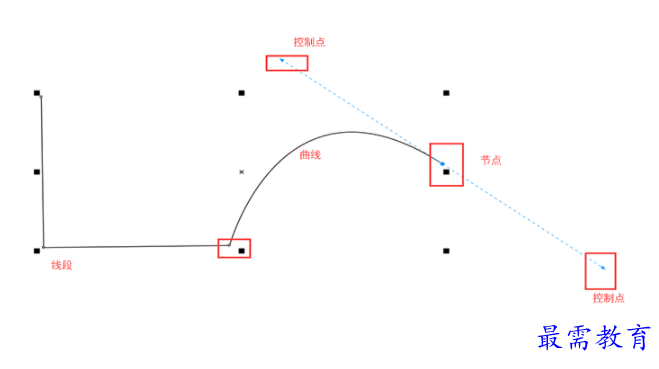
图1:Bezier曲线
打开CDR,在默认的界面中,要点开工具箱中第五个工具右下角的小三角,才可以看到贝塞尔工具。
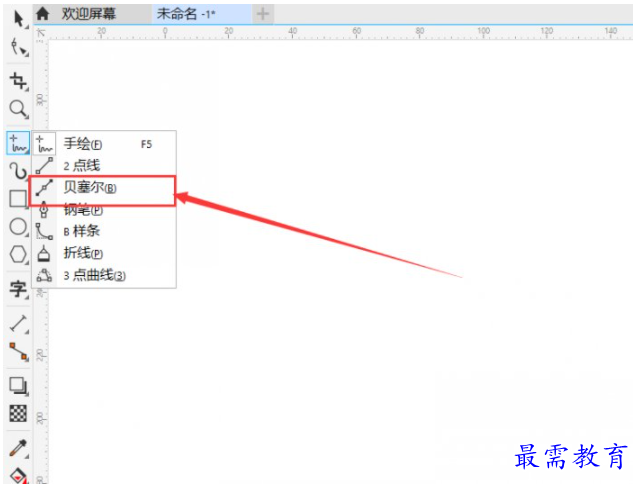
图2:贝塞尔工具的位置
在画布上选择一点为起始点,单击鼠标,松开鼠标,然后再在另一处单击鼠标,中间就会行成一条线段。如果你在用鼠标绘制的同时,按住Shift键,就可以绘制出水平、垂直或是成45度方向的线段。
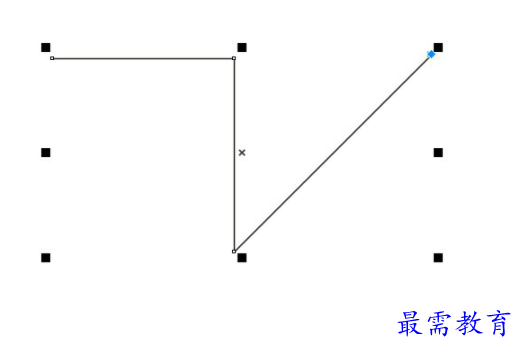
图3:用贝塞尔工具绘制线段
在画布上选择一点为起始点,按下鼠标左键不放,将鼠标往下一节点的垂直方向拖拽,此时在起始点就会出现两个控制点。
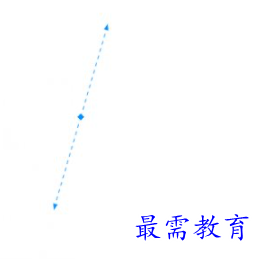
图4:起始点的控制点
拉出起始点的控制点之后,松开鼠标,将鼠标移动到下一个节点的地方,按下鼠标左键,并拖动鼠标,此时,一条曲线便形成了。
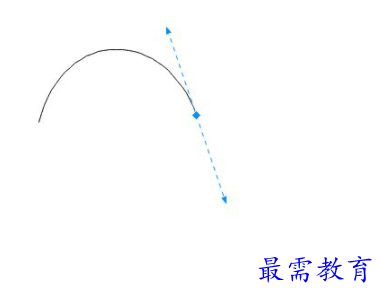
图5:画出曲线
在画曲线的同时,还没有松开鼠标的时候,可以通过按住ALT键配合鼠标改变节点的位置,从而来调节曲线的形状。
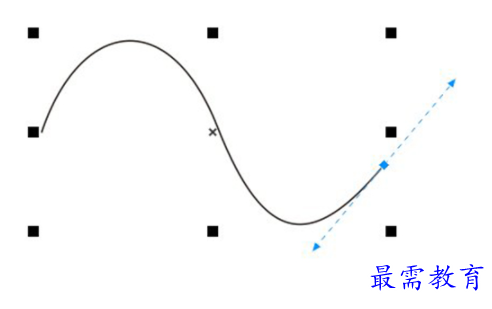
图6:按住ALT键移动节点
如果想要曲线后面接线段,可以在一个节点上直接单击,不要拖出控制点,然后再单击一个节点,中间就形成一段线段了。
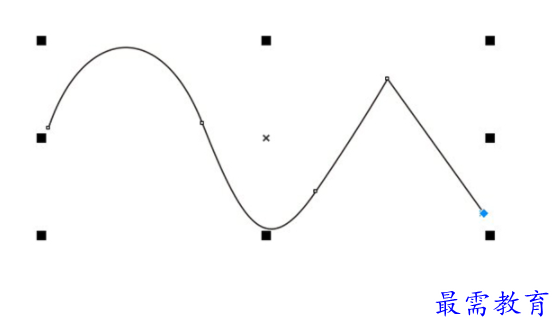
图7:曲线后面接线段

 湘公网安备:43011102000856号
湘公网安备:43011102000856号 

点击加载更多评论>>